Wir verwenden meistens Standard-SSL, das den einzelnen Domainnamen abdeckt, und wir haben den zweiten Typ, der SSLs für unbegrenzte Domainnamen abdeckt. Im cPanel können wir mit wenigen Schritten die kostenlose Installation von Wildcard-SSLs konfigurieren. Lassen Sie uns lernen, wie man kostenlose Wildcard-SSLs in cPanel installiert?
Platzhalter-Subdomain einrichten
1. Melden Sie sich mit Benutzername bei cPanel an &Passwort . d.h. (https://ihredomain.com:2083 oder https://ihredomain.com/cpanel)
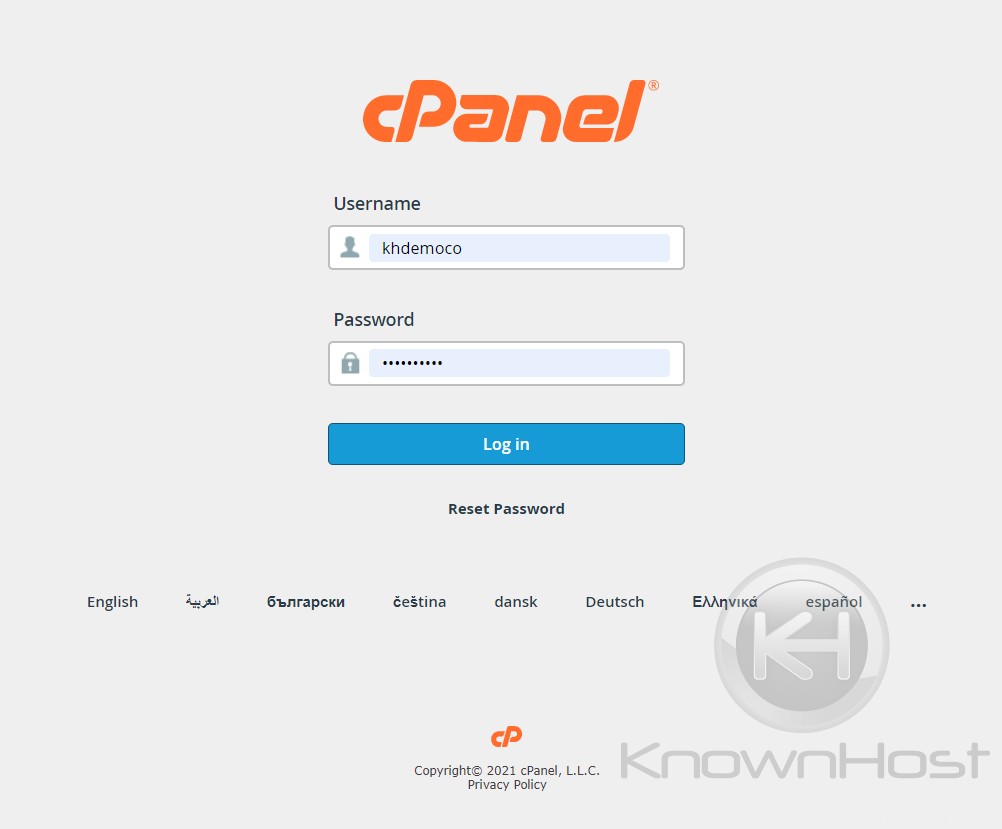
2. Navigieren Sie zu Domains → Subdomains .
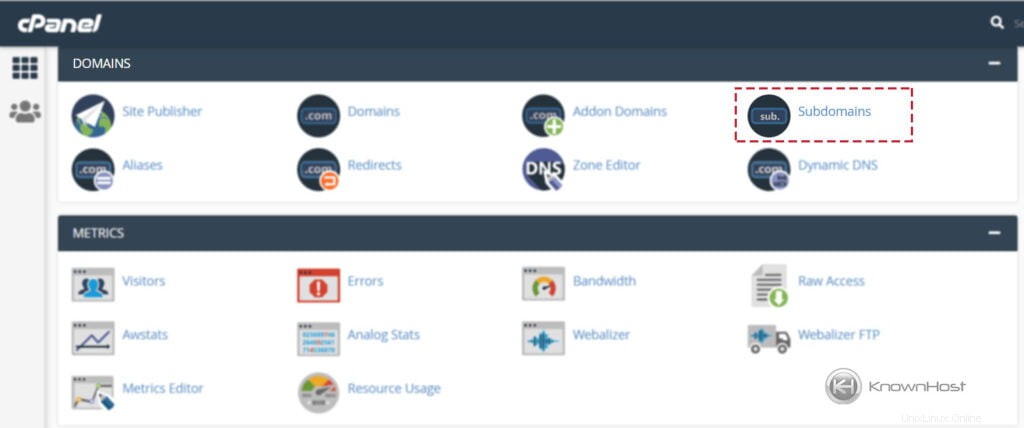
3. Richten Sie die Subdomain wie im folgenden Bild gezeigt ein,
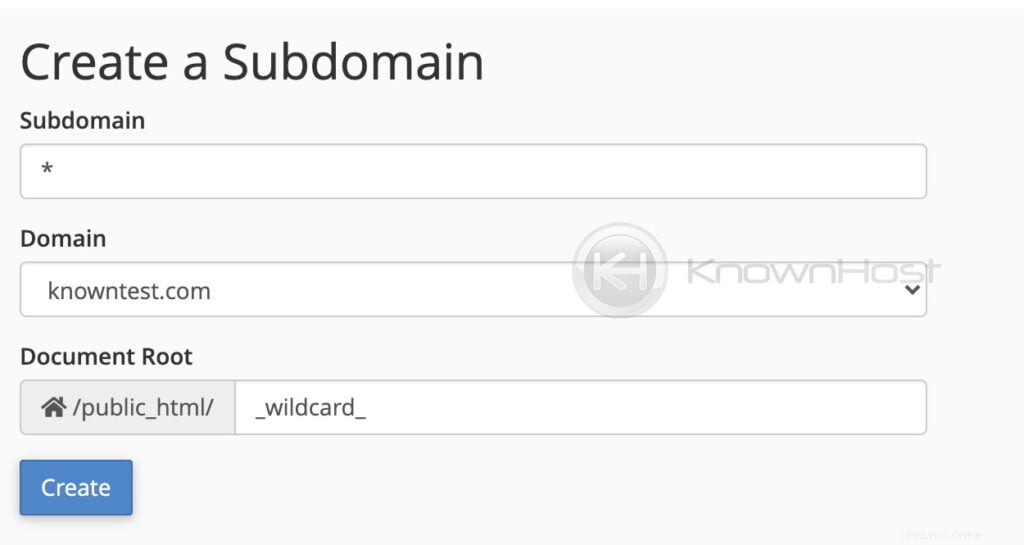
Dadurch wird automatisch der erforderliche A-Eintrag im lokalen DNS-Server erstellt. Beachten Sie, dass dieses Plugin keine SSLs für Wildcard-Subdomains ausgibt, deren DNS nicht lokal gehostet wird!
Automatisches SSL aktivieren und ausführen
In erster Linie steht für die automatische SSL-Installation die Auto-SSL-Funktion im cPanel/WHM zur Verfügung. Einschließlich SSLs powered by Sectigo können Sie die SSLs powered by Let’s Encrypt installieren. Um die Let’s Encrypt SSL-Funktionalität von Auto SSL zu installieren, führen Sie den folgenden Befehl als root aus,
/usr/local/cpanel/scripts/install_lets_encrypt_autossl_providerFühren Sie als Nächstes die folgenden Schritte aus, um Auto SSL zu aktivieren,
1. Melden Sie sich zuerst beim WHM-Panel an,
https://ihre-domain.com:2087 oder https://IP-Adresse:2087 oder https://Server-Hostname:2087 .
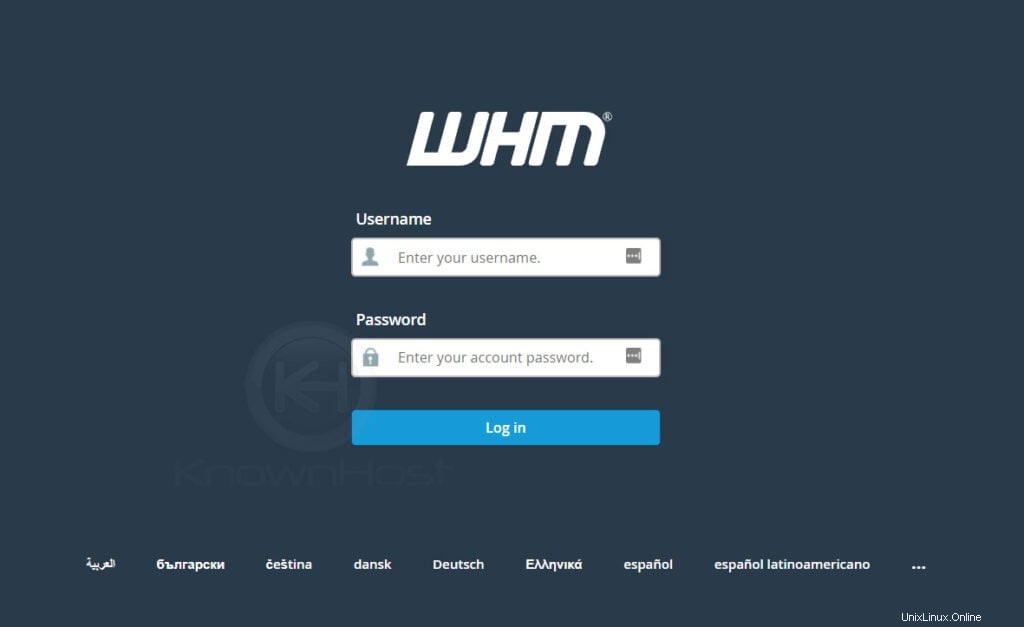
2. Navigieren Sie zu SSL/TLS → Auto-SSL .
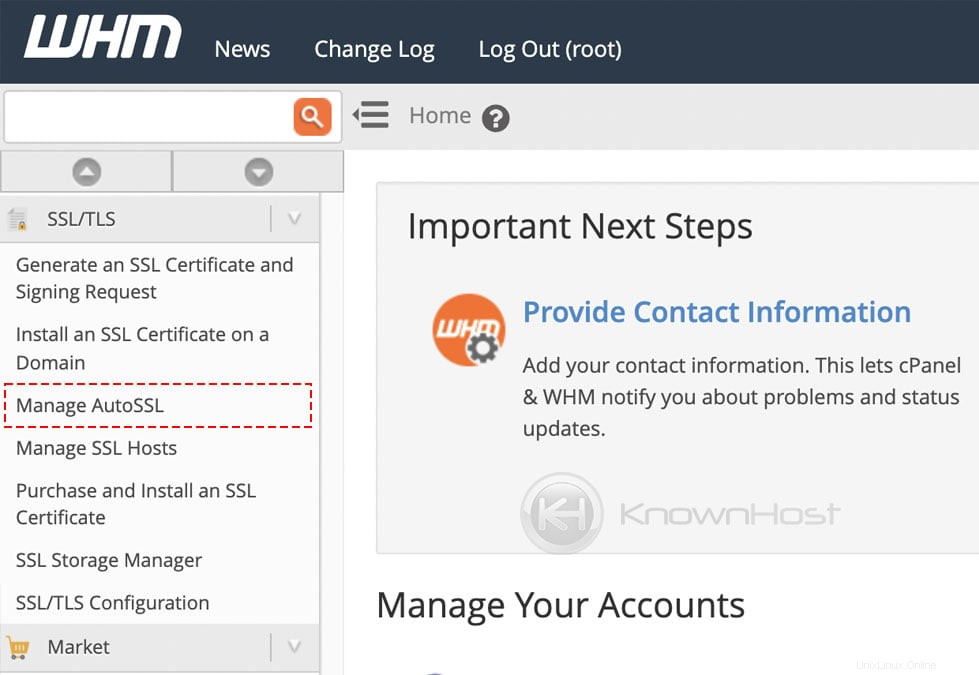
3. Auswählen das SSL Anbieter → Klicken auf Speichern .
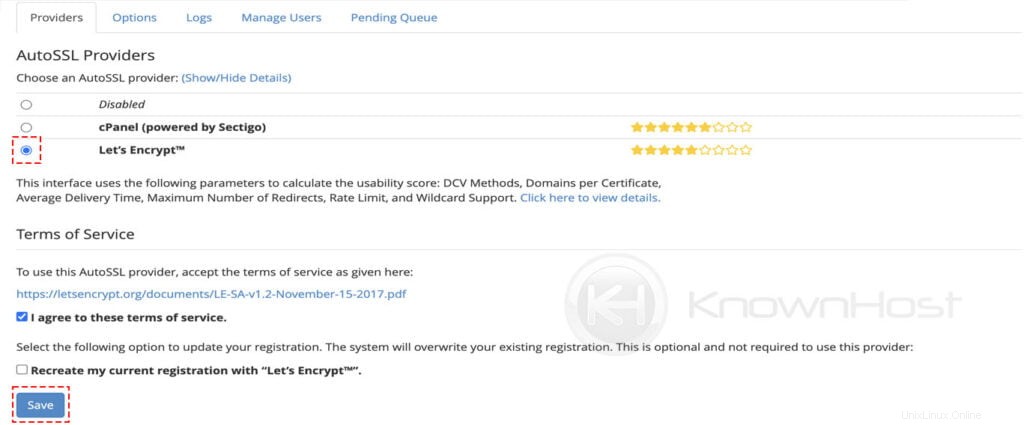
4. Klicken Sie anschließend auf AutoSSL für alle Benutzer ausführen .
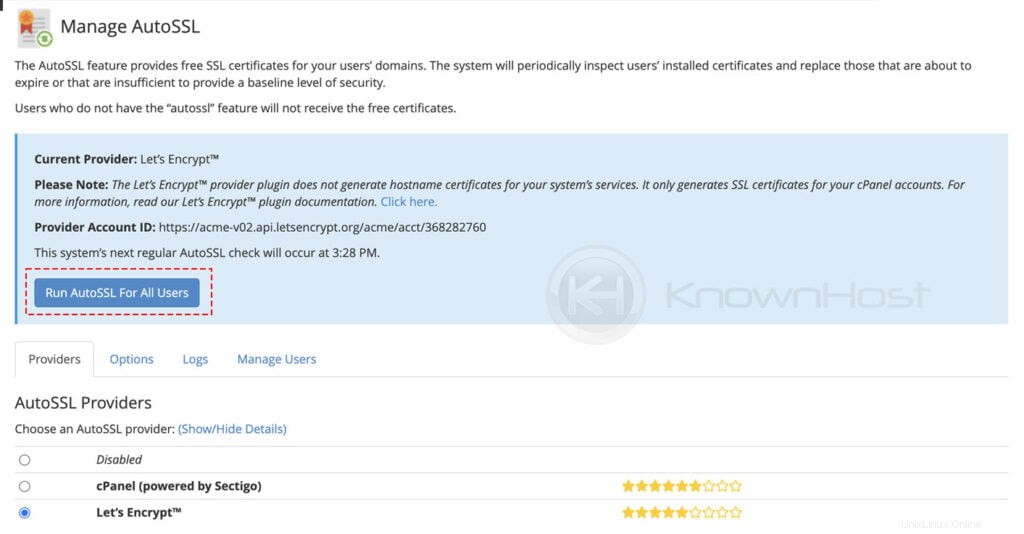
Jetzt installiert cPanel/WHM das SSL-Zertifikat des ausgewählten SSL-Anbieters für den neu verfügbaren Domainnamen unter Ihrem cPanel-Konto.
Schlussfolgerung
Nun, da wir besprochen haben, wie man kostenlose Wildcard-SSLs im cPanel-Konto installiert. Sobald Sie diese Funktion konfiguriert haben, versucht cPanel, SSL für alle verfügbaren Domains unter einem bestimmten cPanel-Konto zu installieren.